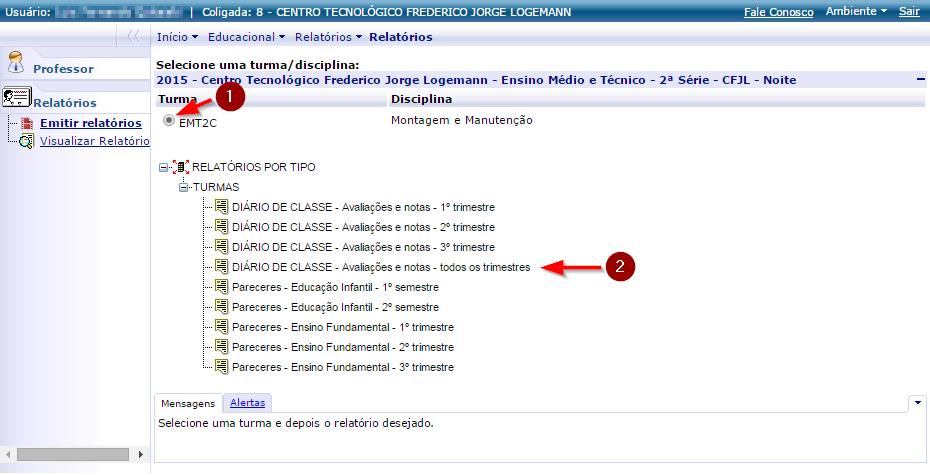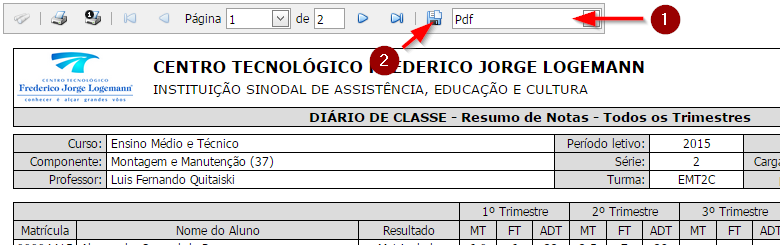Fechamento e impressão do resumo de notas
O objetivo deste manual é demonstrar como o professor deve proceder para fazer o fechamento final de sua disciplina. Ao final do 3º trimestre e após o lançamento das notas da recuperação final, é necessário executar este processo para que as médias e conceitos finais dos alunos da turma sejam atualizados. Além disso, o relatório que é produzido ao final deste processo deve ser impresso, assinado e anexado ao diário de classe.
Esse processo precisa ser executado apenas no final do período letivo, após as notas dos 3 trimestres já terem sido registradas. Para ver como fazer a emissão dos relatórios de cada trimestre individual, consulte o manual que demonstra como fazer o fechamento e impressão do diário de classe de cada trimestre.
Manual
Após o registro das notas de todos os trimestres, execute os passos abaixo para fazer o fechamento final da disciplina. Ao executar este processo, as notas e conceitos são recalculadas e o relatório contendo as notas e conceitos finais será exibido na tela para visualização/impressão. Isso é feito no portal acadêmico, através da emissão do relatório denominado "DIÁRIO DE CLASSE - Resumo de notas - todos os trimestres".
- Acesse o portal acadêmico do CFJL.
- Clique na opção Relatórios:
- Clique na opção Emitir relatórios:
- Na página que abrir, clique sobre a turma desejada (1) e aguarde a tela recarregar. Na sequencia, clique sobre o relatório "DIÁRIO DE CLASSE - Resumo de notas - todos os trimestres" (2).
Observação: Caso não seja exibido nenhum relatório no portal, clique aqui para aprender como solucionar o problema.
- O relatório será apresentado em uma tela de pré-visualização. Nessa pré-visualização, alguns dados poderão estar faltando e, por isso, o relatório deve ser exportado para PDF para que seja exibido corretamente. Para isso, selecione o tipo PDF (1) e então clique sobre o botão para salvar (2).
- A versão exportada em PDF do relatório será exibida na tela.
Confira se os valores apresentados pelo relatório estão corretos. Alguns itens para os quais deve-se dar atenção especial:
- Nenhum campo do relatório pode ficar em branco. Campos em branco indicam que existe algum registro incompleto para aquele aluno:
- O campo M (média das notas dos trimestres) em branco indica que faltou registrar alguma nota em algum dos trimestres para esse aluno;
- O campo R (recuperação final) em branco indica que a recuperação final do aluno ainda não foi registrada (caso o aluno não precise fazer a recuperação final, este campo é preenchido automaticamente com "--");
- O campo F (total de faltas) em branco indica que não foi informado o número de faltas do aluno em algum dos trimestres;
- O campo AD (total de aulas dadas) em branco indica que não foi informado o número de aulas dadas para o aluno em algum dos trimestres;
- Quanto todos os dados estiverem preenchidos para o aluno, a coluna Resultado irá mostrar o resultado final do aluno: Aprovado ou Reprovado. Como o resultado final do aluno somente é calculado caso os registros do aluno estejam todos preenchidos, o status Matriculado indica que algum registro (notas, faltas e/ou aulas dadas) está incompleto para esse aluno.
- Nenhum campo do relatório pode ficar em branco. Campos em branco indicam que existe algum registro incompleto para aquele aluno:
- Se todos os dados apresentados estiverem corretos, imprima o relatório, assine-o e o anexe no seu diário de classe. Os botões destacados na imagem abaixo podem ser utilizados para imprimir o relatório e/ou salvá-lo no computador (para envio por e-mail, por exemplo):